Перевести в трафаретный шрифт. Создание трафарета в MS Word
Трафаретные шрифты для номеров, надписей и эмблем АТП
Считаем целесообразным представить несколько наиболее популярных и близких к аутентичным трафаретных шрифтов, которые могут быть использованы в качестве надписей к эмблемам АТП, маркировке грузов и т.д. при изготовлении масштабных моделей. При выборе варианта покраски модели автобуса рекомендуем следовать требованиям из ГОСТ 24348-80 , который регламентирует порядок нанесения цветографических схем на городские автобусы и автобусы дальнего следования. Также желательно ознакомиться с рекомендациями по нанесению эмблем и номеров , где указаны их точные размеры, место расположения и требования к применяемым цветам согласно картотеки ЛКМ .
Образец трафаретного шрифта Sunline Trafaret.
Образец трафаретного шрифта Aero Matics Stencil.
Образец трафаретного шрифта Danger.
Образец трафаретного шрифта Depot Trapharet 2D.
Некоторые примеры использования трафаретных шрифтов представлены в нашей коллекции реальных прототипов эмблем АТП , предприятий и ведомств времен СССР, наносившихся на транспортные средства различного назначения.
Трафарет «Испытания» на маршрутном указателе ЛАЗ-699А «Карпаты» Опытный II.
Трафарет отрисован с маршрутного указателя оригинальной фотографии автобуса ЛАЗ-699А «Карпаты» Опытный II . Файл трафарета с прозрачным фоном лежит . Любителям скрупулёзного создания моделей придется закрасить перемычки в букве «ы» (в экспериментальном цеху ЛАЗа, по видимому, с этой буквой были проблемы).
Шрифт из стандарта ГОСТ 14192-96
Ещё один популярный, но зачастую неверно используемый среди моделистов шрифт — из документа ГОСТ 14192-96 «Маркировка грузов», устанавливающий общие правила маркировки грузов. Документ был введен в действие 01.01.1998 взамен ГОСТ 14192-77 (до этого — ГОСТ 14192-71) и предлагал три типа шрифтов (хотя и допускал использование других шрифтов в случае механизированного нанесения), последний из которых (тип 3) представлен ниже. Отличается он одинаковой шириной букв и цифр, а также закругленными окончаниями элементов букв.
Шрифты тип 1 и тип 2 из ГОСТ 14192-96.
Шрифт тип 3 из ГОСТ 14192-96.
Образец трафаретного шрифта ГОСТ 14192-96 (тип 3).
Ниже представлен растровый образец шрифта надписей и цифр из Государственного стандарта РФ ГОСТ Р 50574-2002 «Автомобили, автобусы и мотоциклы оперативных служб. Цветографические схемы, опознавательные знаки, надписи, специальные световые и звуковые сигналы. Общие требования». Стандарт вступил в силу 15 декабря 2002 года и в настоящее время является действующим на территории РФ. Шрифт находится в обязательном «Приложении Б» данного документа и содержит только заглавные буквы (прописные не используются).
Более ранний ГОСТ Р 50574-93 был введен в действие 01.01.1994 взамен ГОСТ 21392-90 и также содержал образец шрифта, который находился в обязательном «Приложении В», там же были приведены образцы надписей «ГИБДД» и «ДПС» (выполнены более толстым шрифтом). Существовали также предшественники ГОСТ 21392-90 и ГОСТ 21392-75 , о которых нам, к сожалению, ничего не известно. Если вы располагаете информацией о том, где можно заполучить их электронные версии — просьба отписаться в комментариях.
Если вы располагаете информацией о том, где можно заполучить их электронные версии — просьба отписаться в комментариях.
ГОСТ Р 50574-2002 достаточно большой по объему информации, тем не менее, рекомендуется для ознакомления коллекционерам и создателям масштабных моделей, поскольку содержит примеры цветографических схем и расположения надписей на транспорте всех видов оперативных служб. Кстати, документ ссылается на всё ещё действующий ГОСТ 19715-74 (введен в действие 30.06.1975), которым регламентируются форма и размеры эмблемы Красного Креста. Эта маркировка наносится на материальные средства медицинской службы, в том числе и на санитарные автомобили и специальные средства транспорта. Одним из таких ранних спецсредств был санитарный ЛАЗ-695Б — автобус для перевозки раненых, созданный львовянами в 1959 году в качестве опытного образца.
Возможно, данный шрифт уже был отрисован энтузиастами, однако, нам пока найти не удалось. Будем признательны за ссылку на него в формате.ttf для пополнения коллекции «автотранспортных» шрифтов.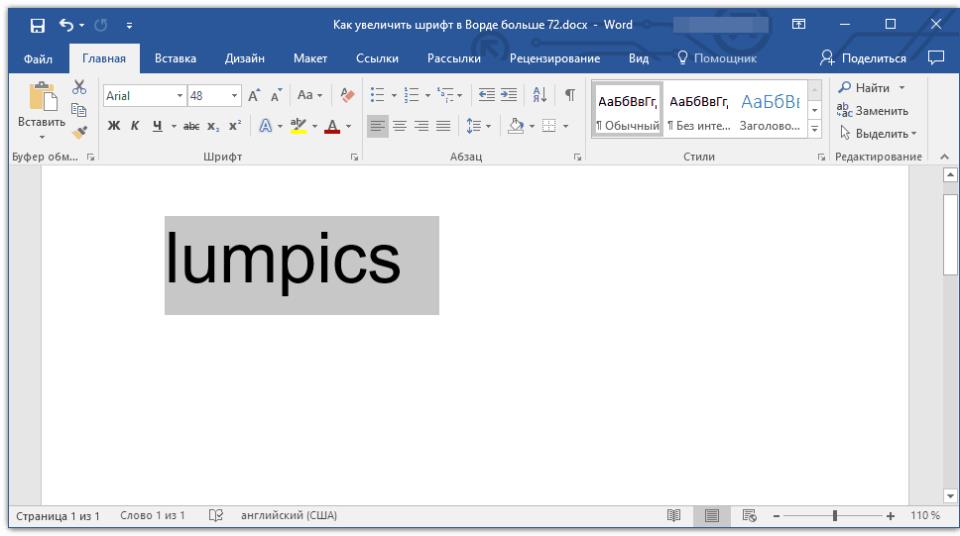
Помнится, когда я учился в школе, был еще Великий Могучий Советский Союз и среди учащихся были весьма популярны линейки-трафареты. Мы подписывали трафаретными буквами тетради, составляли интересные, как нам казалось, тексты и пытались реализовать свои детские творческие идеи. Время шло, все это стало никому не нужным, а с появлением графических редакторов, таких, как фотошоп, стало проще раскрывать и развивать свои таланты. Я бы не сказал, что трафаретный шрифт кириллица сейчас в тренде, но небольшой спрос на него все же есть. К примеру трафаретный шрифт по Госту 14192-96. Это межгосударственный стандарт маркировки грузов. В моей коллекции он тоже присутствует. не говоря о том, что он идеально подойдет для ретро стилизации работ как в Word, так и Coreldraw и Photoshop, но так же используется там, где применение любого другого шрифта недопустимо.
Трафаретный шрифт русский и английский
Не все трафаретные шрифты универсальны. То есть писать ими можно как по русски, так и английски.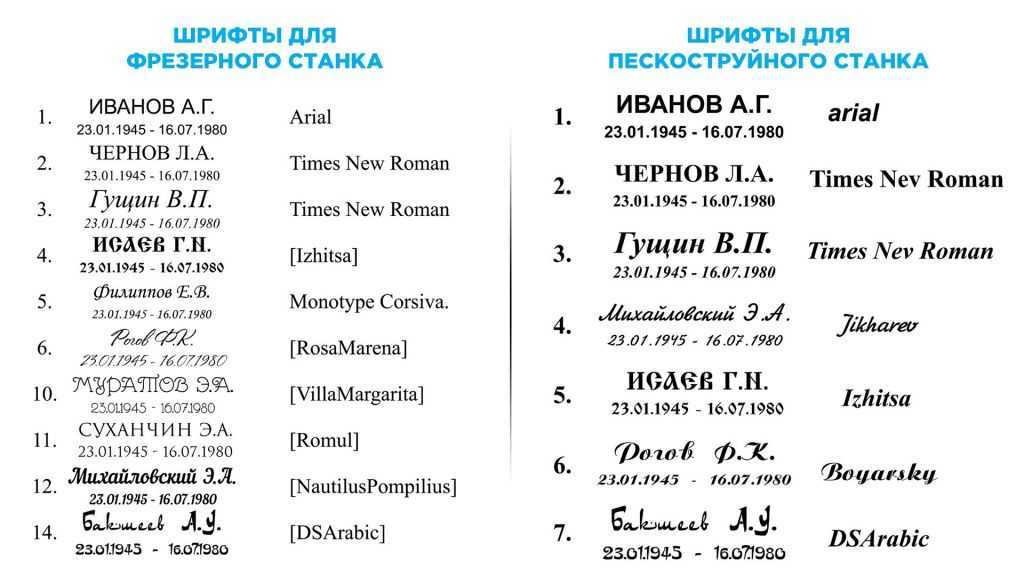
Помнится, когда я учился в школе, был еще Великий Могучий Советский Союз и среди учащихся были весьма популярны линейки-трафареты. Мы подписывали трафаретными буквами тетради, составляли интересные, как нам казалось, тексты и пытались реализовать свои детские творческие идеи. Время шло, все это стало никому не нужным, а с появлением графических редакторов, таких, как фотошоп, стало проще раскрывать и развивать свои таланты. Я бы не сказал, что трафаретный шрифт кириллица сейчас в тренде, но небольшой спрос на него все же есть. К примеру трафаретный шрифт по Госту 14192-96. Это межгосударственный стандарт маркировки грузов. В моей коллекции он тоже присутствует. не говоря о том, что он идеально подойдет для ретро стилизации работ как в Word, так и Coreldraw и Photoshop, но так же используется там, где применение любого другого шрифта недопустимо.
Трафаретный шрифт русский и английский
Не все трафаретные шрифты универсальны. То есть писать ими можно как по русски, так и английски. Но я выбрал 8 самых выдающихся, на мой взгляд. Один из них наиболее популярный, это шрифт Trafaret Kit . Вот так они выглядят:
Трафарет — это специальное приспособление, которое используют для нанесения одинаковых букв и цифр на большое количество поверхностей. Трафарет может быть простым листом из бумаги, пленки или другого удобного для вырезания материала, в котором прорезаны сквозные отверстия нужной формы. Через эти отверстия проходит красящее вещество и составляет общую картину.
Самый простой трафарет раньше можно было купить в любом канцелярском магазине. Он предназначался для создания надписей или просто букв и цифр определенным шрифтом. Сейчас же, легче всего сделать свой собственный трафарет, напечатав на принтере и вырезав нужные отверстия. В этой статье мы рассмотрим процесс создания трафарета при помощи Microsoft Word.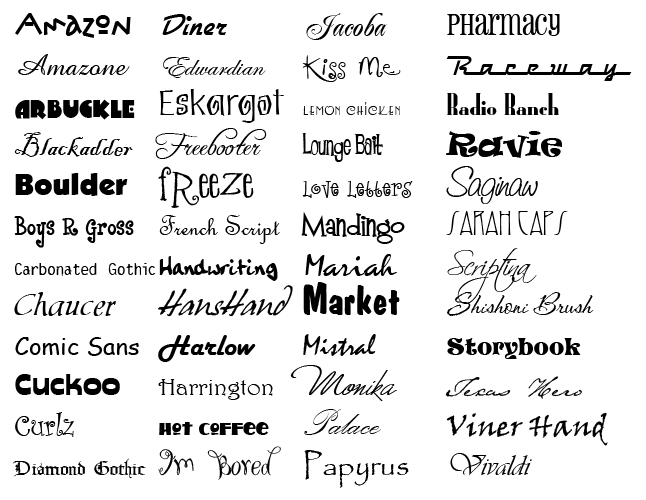
Как вы уже догадались, в нашем примере материалом для трафарета будет обычная бумага. Также материалом может быть пленка или картон, если ваш принтер умеет работать с таким материалом.
Для начала, вам потребуется выбрать шрифт для трафарета. В принципе, вы можете использовать любой шрифт для своего трафарета. Однако учтите, что в таком случае, при вырезании трафарета вам нужно будет продумать саму конструкцию, в которую должны входить перемычки. Это желательно сделать для букв у которых есть замкнутые контуры. Такие буквы как О, А, Д и тд, должны быть выполнены с перемычками, иначе их внутренние части будут залиты сплошным цветом. Иногда это не критично, но для общей картины, желательно делать с внутренними пустотами.
Вот, к примеру один из шрифтов, латинские буквы которого не имеют замкнутых контуров. Название шрифта «Bauhaus 93». Но в примере я не буду использовать этот шрифт. Хотелось бы вспомнить, как выглядели старые советские трафареты. Найти шрифт такого трафарета в интернете не составит труда.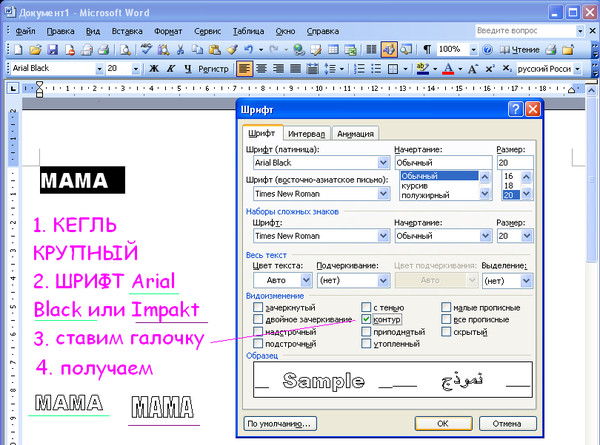 Для тех кто не хочет лишний раз напрягаться, вот ссылка для скачивания. Сам шрифт называется «Trafaret Kit Transparent». Видимо создатель этого шрифта сам родом из СНГ или России. Приятным бонусом будет наличие в этом шрифте как латиницы так и кириллицы.
Для тех кто не хочет лишний раз напрягаться, вот ссылка для скачивания. Сам шрифт называется «Trafaret Kit Transparent». Видимо создатель этого шрифта сам родом из СНГ или России. Приятным бонусом будет наличие в этом шрифте как латиницы так и кириллицы.
Теперь вам необходимо установить этот шрифт в вашу операционную систему. Прежде чем это делать, желательно закрыть окно Word, что бы шрифт мог нормально интегрироваться при установке. Откройте архив и извлеките данный файл шрифта. Далее откройте данный файл двойным кликом по нему. И нажмите кнопку «Установить» или «Install»:
Теперь этот шрифт установлен у вас в системе. Откройте ворд и напишите нужную фразу или целый алфавит для трафарета. Смените шрифт на установленный ранее. Отредактируйте ориентацию страницы и размер шрифта, если это потребуется. Ориентацию страницы можно поменять на вкладке «Разметка страницы» → «Ориентация». После выполнения всех операций ваш трафарет готов:
Теперь вам остается только распечатать ваш трафарет при помощи принтера и вырезать внутренние части.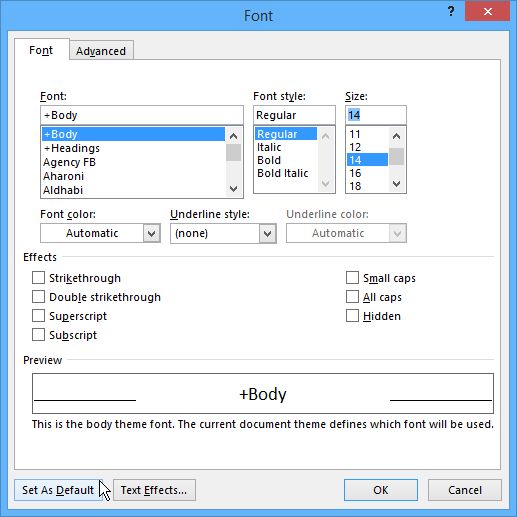 Если ваш принтер не умеет работать с картоном, вы можете скопировать ваш трафарет при помощи копировальной бумаги. Для этого разместите копирку между трафаретом и картоном. Далее нужно обвести все контуры, используя ручку или карандаш. После чего вырежьте по контуру трафарет из картона и пользуйтесь.
Если ваш принтер не умеет работать с картоном, вы можете скопировать ваш трафарет при помощи копировальной бумаги. Для этого разместите копирку между трафаретом и картоном. Далее нужно обвести все контуры, используя ручку или карандаш. После чего вырежьте по контуру трафарет из картона и пользуйтесь.
Вопрос о том, как сделать трафарет в программе Microsoft Word, интересует многих пользователей. Проблема в том, что найти на него вменяемый ответ на просторах интернета не так уж и просто. Если и вас интересует эта тема, вы обратились по адресу, но для начала давайте разберемся, что представляет собой трафарет.
Трафарет — это «продырявленная пластинка», по крайней мере, таково значение этого слова в точном переводе с итальянского. Кратко о том, как сделать такую «пластинку» мы расскажем во второй половине этой статьи, а непосредственно ниже мы поделимся с вами тем, как создать основу для традиционного трафарета в Ворде.
Если вы готовы серьезно заморочиться, параллельно подключив фантазию, для создания трафарета вполне можно использовать любой шрифт, представленный в стандартном наборе программы. Главное, когда он будет распечатан на бумаге, сделать перемычки — места, которые не будут вырезаться в буквах, ограниченных контуром.
Главное, когда он будет распечатан на бумаге, сделать перемычки — места, которые не будут вырезаться в буквах, ограниченных контуром.
Собственно, если вы готовы так попотеть над трафаретом, непонятно, зачем вам наша инструкция, так как в вашем распоряжении есть все шрифты MS Word. Выбираете понравившийся, пишите слово или набираете алфавит и печатаете на принтере, а затем вырезаете их по контуру, не забывая о перемычках.
Если же вы не готовы тратить столько сил, времени и энергии и трафарет классического вида вас вполне устраивает, наша с вами задача — найти, скачать и установить тот самый классический трафаретный шрифт. От изнурительного поиска мы готовы вас избавить — мы все нашли самостоятельно.
Шрифт Trafaret Kit Transparent полностью имитирует старые добрые советские трафареты ТШ-1 с одним приятным бонусом — помимо русского языка в нем есть еще и английский, а также ряд других символов, отсутствующих в оригинале. Скачать его можно сайта автора.
Установка шрифта
Чтобы загруженный вами шрифт появился в Ворде, сначала его необходимо установить в систему. Собственно, после этого он автоматически отобразится в программе. О том, как это сделать, вы можете узнать из нашей статьи.
Создание основы для трафарета
Выберите Trafaret Kit Transparent из списка доступных в Ворде шрифтов и создайте в нем нужную надпись. Если же вам нужен алфавитный трафарет, напишите на странице документа алфавит. По необходимости можно добавить и другие символы.
Стандартная книжная ориентация листа в Ворде — не самое подходящее решение для создания трафарета. На альбомной странице он будет смотреться более привычно. Изменить положение страницы поможет наша инструкция.
Теперь текст нужно отформатировать. Задайте подходящий размер, выберите подходящее положение на странице, установите достаточные отступы и интервалы, как между буквами, так и между словами. Наша инструкция поможет вам все это сделать.
Возможно, стандартного формата листа А4 вам будет недостаточно. Если вы хотите изменить его на больший (A3, к примеру), наша статья поможет вам это сделать.
Примечание: Изменяя формат листа, не забывайте соразмерно изменить размер шрифта и сопутствующие параметры. Не менее важными в данном случае являются возможности принтера, на котором трафарет будет распечатываться — поддержка выбранного формата бумаги обязательна.
Печать трафарета
Написав алфавит или надпись, отформатировав этот текст, можно смело переходить к печати документа. Если вы еще не знаете, как это сделать, обязательно ознакомьтесь с нашей инструкцией.
Создание трафарета
Как вы понимаете, толку от трафарета, распечатанного на обычном листике бумаги, практически никакого. Больше одного раза им вряд можно будет воспользоваться. Именно поэтому распечатанную страницу с основой для трафарета необходимо «укрепить». Для этого вам понадобится следующее:
- Картон или полимерная пленка;
- Копирка;
- Ножницы;
- Сапожный или канцелярский нож;
- Ручка или карандаш;
- Доска;
- Ламинатор (опционально).
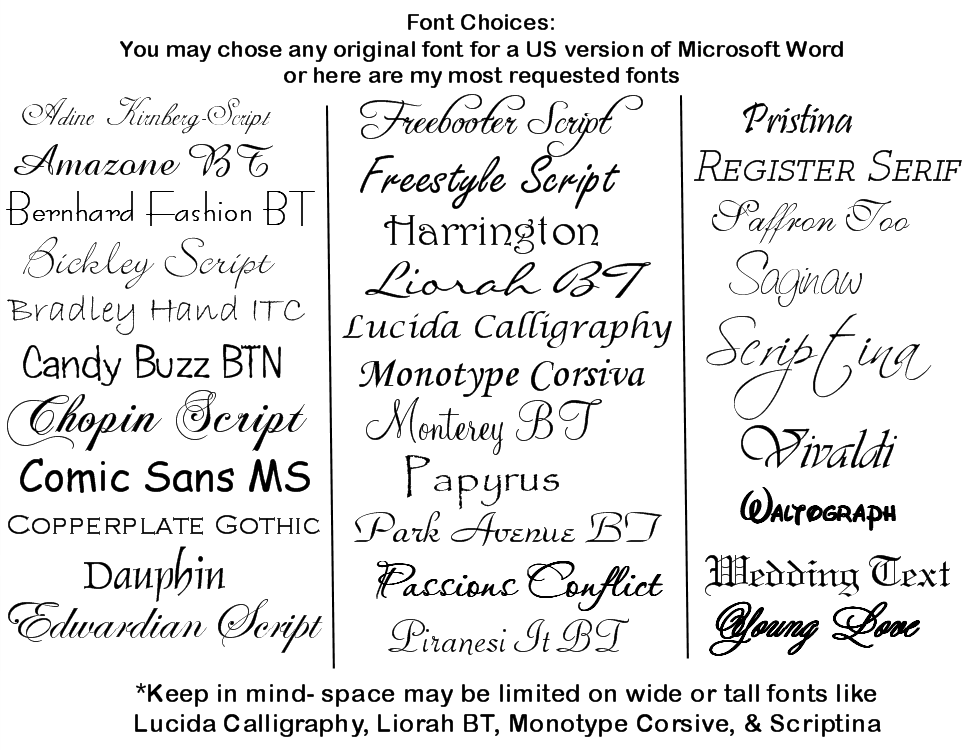
Распечатанный текст необходимо перевести на картон или пластик. В случае перевода на картон, сделать это поможет обычная копирка (копировальная бумага). Страницу с трафаретом нужно просто наложить на картон, разместив между ними копирку, а затем обвести контур букв карандашом или ручкой. Если копировальной бумаги нет, можно продавить контуры букв ручкой. Аналогичное можно проделать и с прозрачным пластиком.
И все же, с прозрачным пластиком удобнее, да и просто правильнее будет поступить немного иначе. Разместите лист пластика поверх страницы с трафаретом и обведите ручкой контуры букв.
После того, как созданная в Ворде основа для трафарета будет перенесена на картон или пластик, останется только вырезать пустые места с помощью ножниц или ножа. Главное, делать это строго по линии. Вести нож по границе буквы несложно, а вот ножницы изначально нужно «вгонять» в то место, которое будет вырезано, но не в саму грань. Пластик лучше резать острым ножом, предварительно разместив его на прочной доске.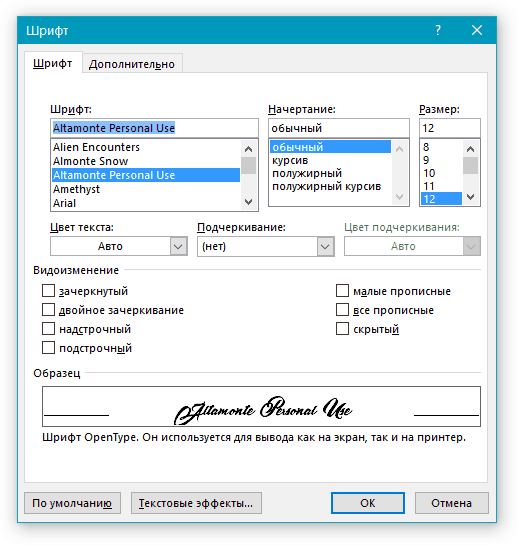
Если под рукой у вас имеется ламинатор, распечатанный лист бумаги с основой для трафарета можно заламинировать. Сделав это, вырежьте буквы по контуру канцелярским ножом или ножницами.
Создавая трафарет в Word, особенно, если это алфавит, старайтесь сделать расстояние между букв (со всех сторон) не меньше их ширины и высоты. Если для представления текста это не критично, расстояние можно сделать и немного больше.
Если для создания трафарета вы использовали не предложенный нами шрифт Trafaret Kit Transparent, а любой другой (не трафаретный), представленный в стандартном наборе Ворда, напомним еще раз, не забывайте о перемычках в буквах. Для букв, контур которых ограничен внутренним пространством (очевидный пример — буквы «О» и «В», цифра «8»), таких перемычек должно быть не менее двух.
Вот, собственно, и все, теперь вы знаете не только о том, как в сделать в Word основу для трафарета, но и о том, как сделать полноценный, плотный трафарет своими руками.
Как сделать трафарет в Ворде: подробная инструкция
Содержание
- Выбор шрифта
- Установка шрифта
- Создание основы для трафарета
- Печать трафарета
- Создание трафарета
- Несколько советов напоследок
- Вопросы и ответы
Вопрос о том, как сделать трафарет в программе Microsoft Word, интересует многих пользователей.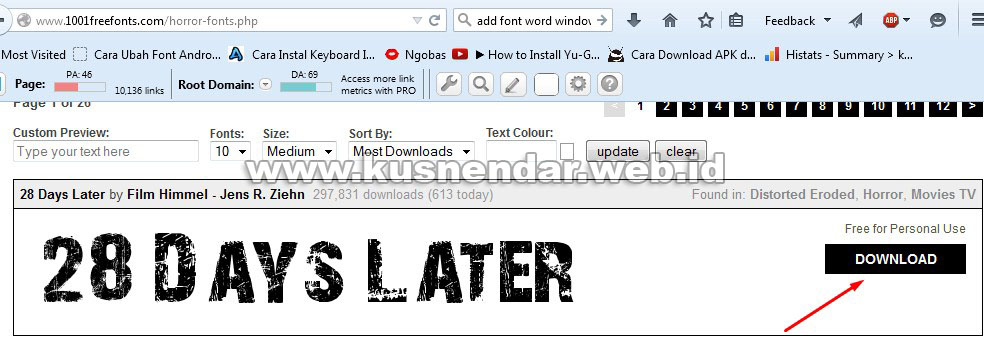 Проблема в том, что найти на него вменяемый ответ на просторах интернета не так уж и просто. Если и вас интересует эта тема, вы обратились по адресу, но для начала давайте разберемся, что представляет собой трафарет.
Проблема в том, что найти на него вменяемый ответ на просторах интернета не так уж и просто. Если и вас интересует эта тема, вы обратились по адресу, но для начала давайте разберемся, что представляет собой трафарет.
Трафарет — это «продырявленная пластинка», по крайней мере, таково значение этого слова в точном переводе с итальянского. Кратко о том, как сделать такую «пластинку» мы расскажем во второй половине этой статьи, а непосредственно ниже мы поделимся с вами тем, как создать основу для традиционного трафарета в Ворде.
Урок: Как в Word сделать шаблон документа
Выбор шрифта
Если вы готовы серьезно заморочиться, параллельно подключив фантазию, для создания трафарета вполне можно использовать любой шрифт, представленный в стандартном наборе программы. Главное, когда он будет распечатан на бумаге, сделать перемычки — места, которые не будут вырезаться в буквах, ограниченных контуром.
Урок: Как изменить шрифт в Ворде
Собственно, если вы готовы так попотеть над трафаретом, непонятно, зачем вам наша инструкция, так как в вашем распоряжении есть все шрифты MS Word.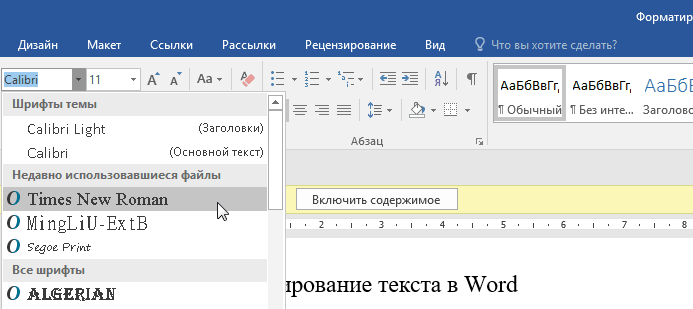 Выбираете понравившийся, пишите слово или набираете алфавит и печатаете на принтере, а затем вырезаете их по контуру, не забывая о перемычках.
Выбираете понравившийся, пишите слово или набираете алфавит и печатаете на принтере, а затем вырезаете их по контуру, не забывая о перемычках.
Если же вы не готовы тратить столько сил, времени и энергии и трафарет классического вида вас вполне устраивает, наша с вами задача — найти, скачать и установить тот самый классический трафаретный шрифт. От изнурительного поиска мы готовы вас избавить — мы все нашли самостоятельно.
Шрифт Trafaret Kit Transparent полностью имитирует старые добрые советские трафареты ТШ-1 с одним приятным бонусом — помимо русского языка в нем есть еще и английский, а также ряд других символов, отсутствующих в оригинале. Скачать его можно сайта автора.
Примечание: По ссылкам ниже представлены два трафаретных шрифта. Первый — темный, то есть с «полными», залитыми буквами. Второй — классический трафарет, использованный в данной статье в качестве примера.
Скачать Шрифт Trafaret Kit Transparent (Dark)
Скачать Шрифт Trafaret Kit Transparent (Light)
Установка шрифта
Чтобы загруженный вами шрифт появился в Ворде, сначала его необходимо установить в систему. Собственно, после этого он автоматически отобразится в программе. О том, как это сделать, вы можете узнать из нашей статьи.
Собственно, после этого он автоматически отобразится в программе. О том, как это сделать, вы можете узнать из нашей статьи.
Урок: Как в Word добавить новый шрифт
Создание основы для трафарета
Выберите Trafaret Kit Transparent из списка доступных в Ворде шрифтов и создайте в нем нужную надпись. Если же вам нужен алфавитный трафарет, напишите на странице документа алфавит. По необходимости можно добавить и другие символы.
Урок: Вставка символов в Word
Стандартная книжная ориентация листа в Ворде — не самое подходящее решение для создания трафарета. На альбомной странице он будет смотреться более привычно. Изменить положение страницы поможет наша инструкция.
Урок: Как сделать альбомный лист в Word
Теперь текст нужно отформатировать. Задайте подходящий размер, выберите подходящее положение на странице, установите достаточные отступы и интервалы, как между буквами, так и между словами. Наша инструкция поможет вам все это сделать.
Наша инструкция поможет вам все это сделать.
Урок: Форматирование текста в Ворде
Возможно, стандартного формата листа А4 вам будет недостаточно. Если вы хотите изменить его на больший (A3, к примеру), наша статья поможет вам это сделать.
Урок: Как изменить формат листа в Word
Примечание: Изменяя формат листа, не забывайте соразмерно изменить размер шрифта и сопутствующие параметры. Не менее важными в данном случае являются возможности принтера, на котором трафарет будет распечатываться — поддержка выбранного формата бумаги обязательна.
Печать трафарета
Написав алфавит или надпись, отформатировав этот текст, можно смело переходить к печати документа. Если вы еще не знаете, как это сделать, обязательно ознакомьтесь с нашей инструкцией.
Урок: Печать документов в Word
Создание трафарета
Как вы понимаете, толку от трафарета, распечатанного на обычном листике бумаги, практически никакого.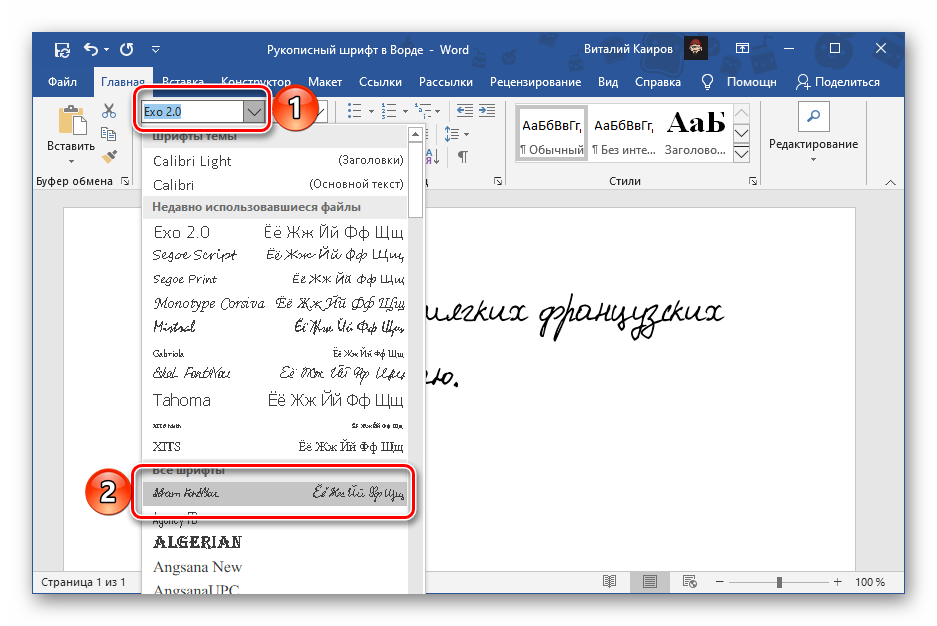 Больше одного раза им вряд можно будет воспользоваться. Именно поэтому распечатанную страницу с основой для трафарета необходимо «укрепить». Для этого вам понадобится следующее:
Больше одного раза им вряд можно будет воспользоваться. Именно поэтому распечатанную страницу с основой для трафарета необходимо «укрепить». Для этого вам понадобится следующее:
- Картон или полимерная пленка;
- Копирка;
- Ножницы;
- Сапожный или канцелярский нож;
- Ручка или карандаш;
- Доска;
- Ламинатор (опционально).
Распечатанный текст необходимо перевести на картон или пластик. В случае перевода на картон, сделать это поможет обычная копирка (копировальная бумага). Страницу с трафаретом нужно просто наложить на картон, разместив между ними копирку, а затем обвести контур букв карандашом или ручкой. Если копировальной бумаги нет, можно продавить контуры букв ручкой. Аналогичное можно проделать и с прозрачным пластиком.
И все же, с прозрачным пластиком удобнее, да и просто правильнее будет поступить немного иначе. Разместите лист пластика поверх страницы с трафаретом и обведите ручкой контуры букв.
После того, как созданная в Ворде основа для трафарета будет перенесена на картон или пластик, останется только вырезать пустые места с помощью ножниц или ножа. Главное, делать это строго по линии. Вести нож по границе буквы несложно, а вот ножницы изначально нужно «вгонять» в то место, которое будет вырезано, но не в саму грань. Пластик лучше резать острым ножом, предварительно разместив его на прочной доске.
Главное, делать это строго по линии. Вести нож по границе буквы несложно, а вот ножницы изначально нужно «вгонять» в то место, которое будет вырезано, но не в саму грань. Пластик лучше резать острым ножом, предварительно разместив его на прочной доске.
Если под рукой у вас имеется ламинатор, распечатанный лист бумаги с основой для трафарета можно заламинировать. Сделав это, вырежьте буквы по контуру канцелярским ножом или ножницами.
Несколько советов напоследок
Создавая трафарет в Word, особенно, если это алфавит, старайтесь сделать расстояние между букв (со всех сторон) не меньше их ширины и высоты. Если для представления текста это не критично, расстояние можно сделать и немного больше.
Если для создания трафарета вы использовали не предложенный нами шрифт Trafaret Kit Transparent, а любой другой (не трафаретный), представленный в стандартном наборе Ворда, напомним еще раз, не забывайте о перемычках в буквах. Для букв, контур которых ограничен внутренним пространством (очевидный пример — буквы «О» и «В», цифра «8»), таких перемычек должно быть не менее двух.
Вот, собственно, и все, теперь вы знаете не только о том, как в сделать в Word основу для трафарета, но и о том, как сделать полноценный, плотный трафарет своими руками.
вневременных шрифтов: классические шрифты, которые должен иметь каждый дизайнер
вдохновение Гарнитуры, неподвластные времени: классические шрифты, которые должен иметь каждый дизайнер
Новое в старом? Каждому дизайнеру нужен арсенал проверенных шрифтов, которые подходят практически для любого проекта — классические шрифты, сочетающие вечную элегантность с современным стилем.
Эти десять шрифтов безупречны в своей способности создавать стиль и содержание, не выглядя при этом устаревшими. С 19Шрифты 30-х годов без засечек, любимые современными дизайнерами упаковки, до модернистских основных элементов, которые являются лицом передового веб-дизайна, считайте, что это единственная коллекция капсульных шрифтов, которая вам когда-либо понадобится.
Неограниченные загрузки: более 1 000 000 шаблонов Indesign, макеты и дизайнерские активы
By, если они не сломаны…
1. Orpheus
Фана был выпущен как цифровой шрифт Orpheus Pro компанией Canada Type в 2011 г.
Почему это вне времени? Каллиграфический, воздушный и плавный, этот шрифт сохраняет утонченный дух своего происхождения конца 1920-х годов, предлагая чистую и современную альтернативу более скучным стилям с засечками. Orpheus обладает элегантной, неподвластной времени красотой, что делает его предпочтительным шрифтом для брендов, стремящихся передать женственность и интеллект.
2. Canela
Предыстория: Разработанный Мигелем Рейесом и опубликованный Commercial Type в 2016 году, Canela вдохновлен акцидентными шрифтами Уильяма Каслона, но черпает влияние как из стилей без засечек, так и из стилей с засечками, чтобы создать неоднозначный шрифт. стиль. Опыт Рейеса в резьбе по камню, несомненно, повлиял на ощущение шрифта надписей.
стиль. Опыт Рейеса в резьбе по камню, несомненно, повлиял на ощущение шрифта надписей.
Почему это вне времени? Двусмысленность Canela между засечками и без засечек позволяет ему занимать завидно неподвластную времени позицию. Когда шрифты без засечек или шрифты с засечками не в моде, Canela по-прежнему чувствует себя актуальным и передовым.
3. Open Sans
Справочная информация: Open Sans был создан по заказу Google и создан Стивом Маттесоном в 2010 году. Сейчас это второй наиболее часто используемый шрифт в Google Fonts. Этот гуманистический шрифт без засечек был разработан, чтобы быть сверхчетким шрифт для приложений и веб-сайтов.
Почему это вне времени? Open Sans мгновенно стал хитом после своего выпуска и широко использовался в ряде веб-проектов, особенно в тех, которые использовали плоский дизайн и фирменный стиль. Несмотря на свою популярность, шрифт по-прежнему сохраняет нейтральность и свежесть, что делает его одним из лучших для всех шрифтов без засечек.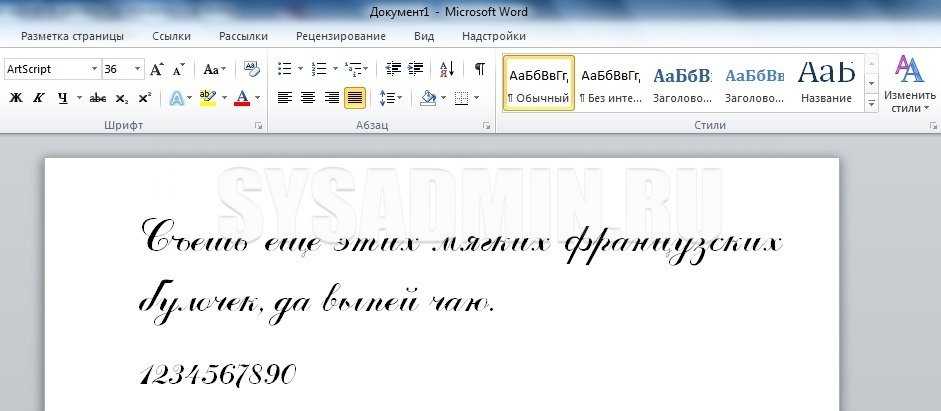
4. Akzidenz Grotesk
Фон: Невероятно думать, что Akzidenz Grotesk был создан в конце 19 века, в период, когда шрифты в стиле модерн были в моде. Выпущен литейным заводом Бертольда в Берлине в 189 г.8, шрифт без засечек предназначался для использования в коммерческих и «рабочих» целях, таких как реклама и билеты.
Тем не менее, Akzidenz Grotesk опередил свое время и несколько десятилетий оставался без внимания. Только в послевоенный период он был принят в качестве музы швейцарской школы дизайнеров, предоставив образец для нейтральных, простых шрифтов, которые стали визитной карточкой международного стиля.
Почему это вне времени? Akzidenz Grotesk — один из старейших модернистских шрифтов без засечек, используемых сегодня, и его долговечность отчасти объясняется его нестареющим качеством. Более округлый, чем его преемники, Helvetica и Univers, уменьшенная высота x делает его более отличительной альтернативой для веб-дизайна и полиграфического дизайна.
Неограниченное количество загрузок: более 1 000 000 шрифтов, мокапов и элементов дизайна
by5. Avenir
Предыстория: Avenir — это геометрическая интерпретация без засечек, разработанная Адрианом Фрутигером для создания большего количества шрифтов 19Fruti7ger. стилей геометрического шрифта, разработанных в 1920-х гг. Названный в честь французского слова , означающего «будущее» , шрифт должен был стать современным взглядом на эти старые модернистские шрифты.
НЕОГРАНИЧЕННАЯ ЗАГРУЗКА: более 50 миллионов шрифтов и элементов дизайна
Почему вне времени? Frutiger достиг тонкого баланса между нейтральностью и органичной формой с помощью Avenir, и сегодня этот шрифт остается широко популярным в политическом брендинге, вывесках и дизайне логотипов. Более мягкая и сверхчеткая альтернатива другим геометрическим шрифтам без засечек, Avenir заслужил заслуженное место в нашем списке вечных шрифтов.
6. Готэм
Фон: Gotham был разработан Тобиасом Фрер-Джонсом для Hoefler & Frere-Jones, нью-йоркского литейного завода, в 2000 году. Первоначально созданный для журнала GQ, шрифт позже был принят командой, стоящей за президентской кампанией Обамы. Твердый, заслуживающий доверия и одновременно знакомый и свежий, ассоциация Готэма с успехом помогла ему стать предпочтительным шрифтом для СМИ и киноафиш.
Почему это вне времени? Готэму всего пара десятков лет, но он успел стать таким же широко используемым, как Helvetica или Futura. Как и другие широко используемые шрифты без засечек, он сохраняет нейтральность, что придает ему универсальность и нестареющее качество. Психологическая связь между шрифтом и успехом также добавляет ему вневременной привлекательности и общего позитива.
7. Franklin Gothic
Предыстория: Franklin Gothic — одно из большого числа родственных реалистических семейств шрифтов, разработанных литейным заводом American Type Founders (ATF) в первые годы 20-го века. Созданный главным дизайнером ATF Моррисом Фуллером Бентоном, Franklin Gothic был назван в честь Бенджамина Франклина и имеет характерный «газетный» стиль.
Созданный главным дизайнером ATF Моррисом Фуллером Бентоном, Franklin Gothic был назван в честь Бенджамина Франклина и имеет характерный «газетный» стиль.
Почему это вне времени? Первоначальное намерение Бентона использовать Franklin Gothic в качестве шрифта для печатных заголовков превратилось в его современную адаптируемость в качестве эффективного шрифта для редакционного контента в Интернете. Повелевающий, легко читаемый и по-мужски стильный, вневременной шрифт Franklin Gothic заключается в его эффективности в качестве шрифта для привлечения внимания к письменному контенту.
8. Gill Sans
Фон: Шрифт, который, возможно, лучше всего определяет британский дух, Gill Sans был разработан художником и типографом Эриком Гиллом в середине 1920-х годов. Первоначально разработанный для использования на туристических указателях в Уэльсе, универсальность и красота надписей Gill Sans означали, что вскоре он был более широко принят в Великобритании рядом государственных учреждений и транспортных ведомств, включая BBC, Англиканскую церковь и Британские железные дороги. .
.
Почему вне времени? Gill Sans — шрифт без засечек думающего человека. Этот шрифт, широко используемый издательством Penguin для своих культовых классических книг в оранжевой обложке, стал синонимом научных кругов и интеллекта. Несмотря на то, что Gill Sans, несомненно, правильный и выдающийся, он имеет округлую форму и открытую индивидуальность, которая по-прежнему дает ему универсальность для дизайна упаковки, вывесок и брендинга.
9. Trade Gothic
Предыстория: Trade Gothic — гротескный шрифт без засечек, созданный Джексоном Бёрком в 1948. Слегка сжатый шрифт имеет высокий вид и редакционный вид, что сделало его популярным выбором в рекламе в 1950-х годах. Сегодня Trade Gothic широко используется в журналах, книгах и на веб-сайтах, придавая легкий винтажный оттенок заголовкам и основному тексту.
Почему это вне времени? Trade Gothic более актуален, чем некоторые другие шрифты в этом списке. В нем есть ощущение середины века, но, тем не менее, это невероятно хорошо переводится в современный дизайн. Trade Gothic неподвластна времени по двум причинам: она непринужденно стильная, а также удивительно универсальная. Он может выступать в качестве самостоятельного шрифта для дисплеев, а также легко сочетается с широким спектром стилей с засечками и без засечек.
В нем есть ощущение середины века, но, тем не менее, это невероятно хорошо переводится в современный дизайн. Trade Gothic неподвластна времени по двум причинам: она непринужденно стильная, а также удивительно универсальная. Он может выступать в качестве самостоятельного шрифта для дисплеев, а также легко сочетается с широким спектром стилей с засечками и без засечек.
9. Brandon Grotesque
Фон: Разработанный в 2010 году немецким шрифтовым дизайнером Ханнесом фон Дёреном, Brandon Grotesque представляет собой геометрический шрифт без засечек, на который повлияли индивидуалистические стили шрифтов 1920-х годов, такие как Erbar. Более доступный, чем другие геометрические шрифты без засечек, такие как Futura, он доказал свою широкую популярность, в частности, в веб-дизайне.
Почему это вне времени? Основанный на круглых пропорциях, шрифт уравновешивает округлое удобство с острыми углами, делая его одновременно дружелюбным и формальным.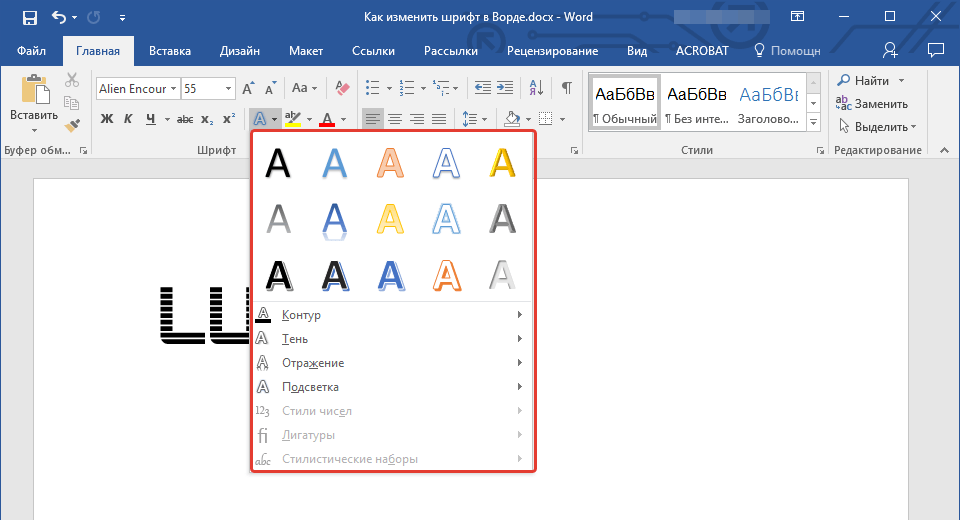 19Наследие Brandon Grotesque 20-х годов придает ему винтажную привлекательность, а современный дизайн делает его элегантным и долговечным. Чрезвычайно читабельный и универсальный, Brandon Grotesque можно вписать практически в любое десятилетие и органично вписать в него.
19Наследие Brandon Grotesque 20-х годов придает ему винтажную привлекательность, а современный дизайн делает его элегантным и долговечным. Чрезвычайно читабельный и универсальный, Brandon Grotesque можно вписать практически в любое десятилетие и органично вписать в него.
Жаждете большего? Узнайте больше о шрифтах и вдохновениях по типографике здесь:
The 10 Most Beautiful Italics Fonts
The Best Vintage Fonts by Historical Era
Typography Secrets: Fonts with the Best Ampersands
15 Timeless Fonts – Saxon Print
У каждого из нас есть свои любимые шрифты, или, скорее, гарнитуры. «Шрифты» — это вариации веса начертания шрифта, например « полужирный ». В Saxon print мы составили список из 15 шрифтов, на которые любой графический дизайнер может рассчитывать всю жизнь.
Helvetica
Кто не слышал о Helvetica! Возможно, это один из самых узнаваемых шрифтов без засечек всех времен. Первоначально созданный Максом Мидингером и Эдуардом Хоффманном в 1957.
Первоначально созданный Максом Мидингером и Эдуардом Хоффманном в 1957.
Avenir
Avenir is a geometric sans-serif typeface designed by Adrian Frutiger in 1988.
Clarendon
Clarendon is a slab-serif typeface that was created by Robert Besley in 1845
Bodoni
Bodoni — это шрифт с засечками, впервые разработанный Джамбаттиза Бодони в 179 г.8 . Он использовался во многих логотипах из-за его классического стиля, включая Giorgio Armani и классическую «CK» для Calvin Klein.
Futura
Futura — геометрический шрифт без засечек, разработанный в 1927 году Полом Реннером. Исключительно универсальный шрифт Futura может быть хорошим выбором для сред с ограниченным пространством.
Din
DIN — это реалистичный шрифт без засечек, разработанный в 1995 году Альбертом-Яном Пулом. DIN — это аббревиатура от Deutsches Institut für Normung (Немецкий институт стандартизации).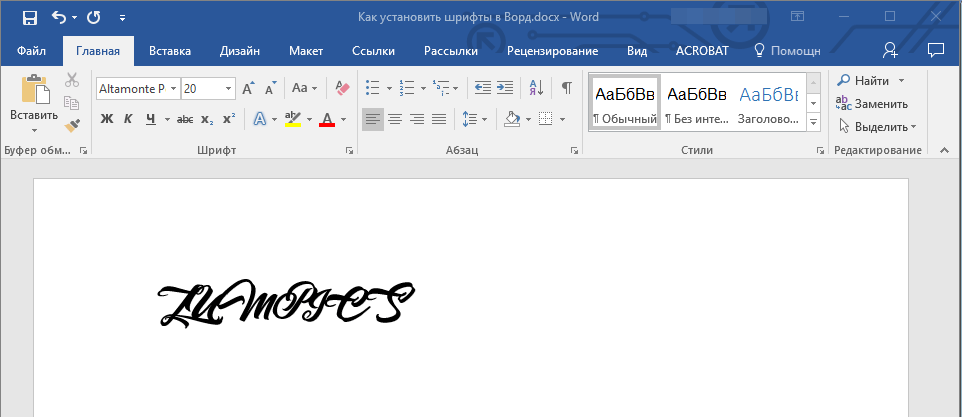
Palatino
Гарнитура Palatino считается одной из десяти наиболее часто используемых гарнитур в мире. Впервые он был разработан Германом Цапфом вскоре после Второй мировой войны, его популярность породила множество подражаний.
Gill Sans
Разработан Эриком Гиллом в 1926 году. Исключительно характерный дизайн с практически безграничным потенциалом использования. Возможно, наиболее широко используется в лондонском метро.
Garamond
Garamond — это группа многих шрифтов с засечками в старом стиле, основанных на шрифтах, первоначально разработанных Клодом Гарамондом в 16 веке. Обычно используется для основного текста в книгах. Утверждается, что Garamond использует гораздо меньше чернил, чем Times New Roman, поэтому, если вы используете струйный принтер, возможно, пришло время изменить шрифт по умолчанию (еще одна причина никогда больше не использовать Times New Roman)
Copperplate Gothic
Copperplate Gothic был разработан Фредериком Гауди и выпущен компанией American Type Founders примерно в 1901 году. Этот шрифт, состоящий только из заглавных букв, напоминает резьбу по камню или надписи на гравюрах. Первоначально разработанный для использования на визитных карточках, фирменных бланках и канцелярских принадлежностях, этот шрифт также использовался в логотипе игрового шоу «Кто хочет стать миллионером?».
Этот шрифт, состоящий только из заглавных букв, напоминает резьбу по камню или надписи на гравюрах. Первоначально разработанный для использования на визитных карточках, фирменных бланках и канцелярских принадлежностях, этот шрифт также использовался в логотипе игрового шоу «Кто хочет стать миллионером?».
Optima
Optima — гуманистический шрифт без засечек, разработанный Германом Цапфом (снова он), выпущенный в 1955. Optima почти всегда группируется с такими гарнитурами, как Helvetica и Gill Sans, ее следует рассматривать как римский шрифт без засечек. Вы найдете схожие пропорции, формы и нагрузку веса по сравнению с такими шрифтами, как Garamond. Однако там, где в этих рисунках есть засечки, у Optima кончики штрихов слегка расширяются.
Avant Garde
Первоначально созданный для журнала Avant Garde Magazine в конце 1960-х годов, шрифт Avant Garde теперь можно увидеть во многих печатных заголовках. Идеально подходит для демонстрации копий и коротких блоков текстового контента.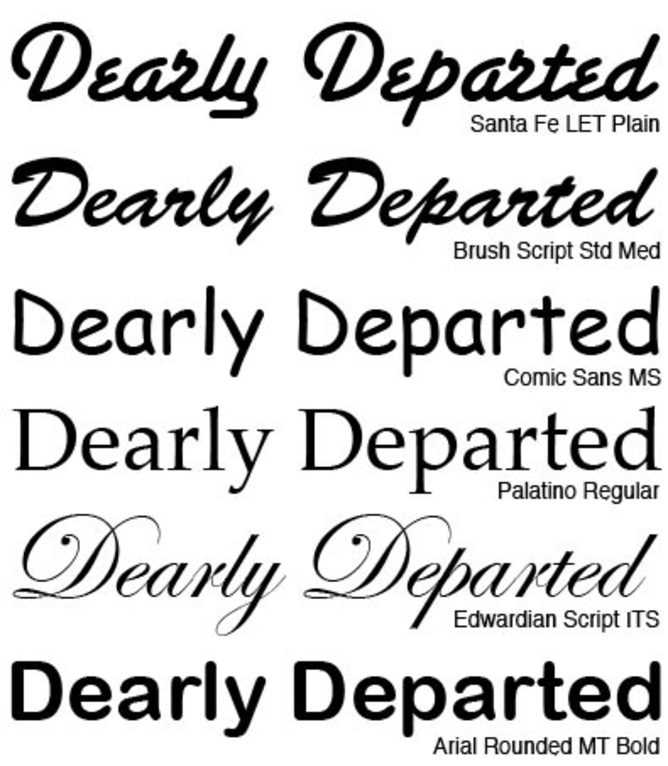
Univers
Univers еще один классический шрифт, разработанный Адрианом Фрутигером в 1957 году. Он выполнен в типичном швейцарском стиле и иногда его путают с Helvetica. Univers используется во многих приложениях, включая корпоративный брендинг и вывески. Здесь, в Великобритании, он используется на тестах и экзаменах, предпочитая четкое различие между похожими символами, такими как I и 1.65, основанный на круглом письме Чарльза Снелла, мастера письма 1600-х годов. Широко используется для личной переписки, приглашений и объявлений благодаря удобному изяществу шрифта. Его символы верхнего регистра могут хорошо сочетаться с другими шрифтами.
Minion
Minion — это шрифт с засечками, разработанный Робертом Слимбахом в 1990 году для Adobe. Этот шрифт воплощает в себе эстетическую привлекательность эпохи Возрождения и исключительную читаемость шрифтов того времени. По этой причине Minion оказался популярным шрифтом для использования на экране.
